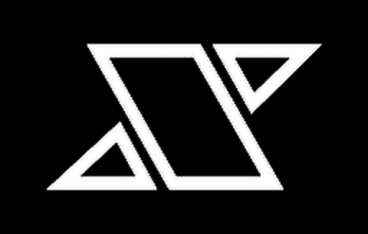やりたい事
- X68000 の 5.25inch フロッピーをWindows環境でサルベージする。
必要なPC、ハード
- マザーボード上にFDDコネクタがある
- BIOSで5.25inchドライブを選択できる
- 5.25inchドライブをつなげられるFDDケーブルがある
- 5.25 inch ドライブ(NECのFD1155)
- Windows XP以降
5.25inch ドライブの設定
- NECのFD1155、ジャンパーの設定を下記画像と同じにする
- VC=オン、DX=1、MON=1、USE=2、RD=1、DCG=2、HDE=1、DEN=3

準備
- 5.25inchドライブを接続する
- BIOS画面で5.25inchドライブを認識させる
- fdrawcmd.sys から FDinstall.exe をダウンロードし実行する
- SAMDISK から SAMdisk3811.zip をダウンロードし解凍する
サルベージ方法
- コマンドプロンプトを起動する
- SAMDISKを解凍したフォルダに移動する
- ドライブにフロッピーを挿入する
- 下記を実行する
通常のディスク
samdisk --cyls=77 a: filename.d88[enter]
または
トラックを拡張しているディスクの場合(165トラック読み込む)
samdisk a: filename.d88[enter]d88フォーマットをxdfフォーマットに変換する
X68000のエミュレータによってはD88形式を読み込めない。その場合、D88toXDF を利用しxdfフォーマットに変換する。
メモ
- Windows98からXP初期のデスクトップマシンはFDDコネクタがついている可能性が高い。
- FD1155はヤフオクで定期的に出品されている。
- X68000の5.25inchフロッピーは標準で1,221KBだが、トラックを拡張するソフトを使うとトラック165まで利用可能になり容量は1,317KBとなる。
- 日本語Windows98環境の場合Windows上から直接アクセスできた記憶があるが、書き込み禁止シールを貼っていない場合WindowsがIPLを勝手に書き換えてしまい起動できなくなる。
- NFCPというソフトでディスクイメージを作れた記憶があるが、今回の環境ではエラーが出た。